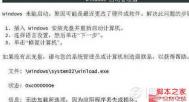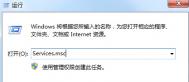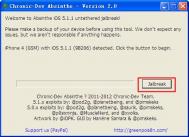三种方法助你解决win7启动修复无法正常进入系统
启动修复故障图:

原因分析:部分系统修复报错文件为:X:Windowssystem32driversspoon.sys
解决方法:
方法一、
1、在电脑开机的时候在键盘按下F8键,进入到系统高级选项菜单,然后选择最近一次的正确配置选项;

2、如果可以进入到系统的话,请指导用户删除以下路径中的spoon.sys 文件:
路径:X:Windowssystem32driversspoon.sys(X代表系统安装盘符,一般为C盘)
方法二、
如果无法通过最后一次正确配置正常进入系统的话,请按F8键调出高级启动选项菜单,选择‘带命令行提示符的安全模式’,然后输入del X:windowssystem32Driversspoon.sys (X代表系统安装盘符,一般为C盘)命令,删除spoon.sys 文件。
方法三、
上面的方法都无效的话,就请事先备份好重要数据,然后通过一键恢复或重装win7系统进行解决,同时建议暂停你当前杀毒软件的自动更新功能。
Win7连接XP网络打印机Windows无法连接到打印机拒绝访问
故障现象:
按照XP的方式添加打印机总是会出现windows无法连接到打印机拒绝访问 或者 windows无法连接到打印机本地后台打印程序服务没有运行的提示。
原因分析:
接打印机的机器是Windows XP系统只安装了XP下的打印机驱动该驱动只能支持XP/200X 系统的机器共享打印而不支持Windows 7系统。
解决方案:
1. 点击开始---控制面板---打印机;
2. 选择添加打印机;
3. 选择添加本地打印机,点击下一步;

4. 选在创建端口,选择 local port 这一项,点击下一步,提示输入端口名称,输入共享打印机的绝对路径,格式为***(共享打印机的计算机名称或IP地址);


5. 选择好自己的网络打印机厂商、型号,点下一步,如果列表中没有要安装的打印机型号,可以选择磁盘安装,点击浏览找到打印机驱动即可。

6. 选择驱动版本,点击下一步;
(本文来源于图老师网站,更多请访问https://m.tulaoshi.com)
7. 输入打印机名称,点击下一步;
8. 添加成功,测试打印就可以了。
扬天S710 Win7操作系统下如何双屏显示实现复制和扩展
故障现象:
扬天S710 Windows 7操作系统下如何双屏显示实现复制和扩展。
解决方案:
S710有后置的HDMI OUT视频输出接口,连接HDMI显示器后可以实现双屏显示。
安装好显卡驱动后,Windows 7下直接使用Win+P组合键,调整输出方式即可。
TuLaoShi.com复制模式:

扩展:

不能实现延伸功能。
S760同S710一样,双屏可实现复制和扩展,但要谨记,HDMI OUT,VGA IN的视频输入输出方式。
如何将win7的无线网卡设置为虚拟路由器
1、以管理员身份运行命令提示符。开始→运行,输入cmd。
2、在命令提示符下输入命令:netsh wlan set hostednetwork mode=allow ssid=您想要的无线网络的名称 key=您想要设置的密码。
3、接下来打开网络共享中心--更改适配器设置,你会发现多了一个Microsoft Virtual wlan Miniport Adapter,这个就是我们刚才虚拟出来的无线网络适配器。
4、继续在命令提示符中输入:netsh wlan start hostednetwork。这一步是打开刚才虚拟的无线网络,这样你的爱机就能发现你刚才虚拟的网络了。
5、打开网络共享中心--更改适配器设置,右击你的本地连接,也就是你连入网络的有线网卡,选择属性,点击共享,勾选允许其他网络用户通过此计算机的Internet连接还连接选项,在下拉菜单中选择刚才建立的虚拟网络,确定。
Lenovo G485在Win7和Win8下使用麦克风时出现回音怎么办
故障现象:
Lenovo G485机型在使用麦克风时出现回声的问题,在使用QQ语音聊天时尤为明显。
原因分析:
该问题主要与驱动、软件设置等方面有关。
解决方案:
1. 重新安装微软原版系统,并使用声卡官网驱动,可根据笔记本的型号在联想官网选择合适的驱动进行下载,并安装。以下为联想官网驱动详情:
2. 右击桌面右下角的喇叭图标,点击录音设备,如下图:

3. 这时出现一个麦克风设备,右击麦克风,点击属性如下图:

4. 在麦克风属性在侦听中,找到侦听此设备,若打钩,请把钩去掉:

5. 再点击级别,把麦克风加强调为0.0dB,可以适度调节麦克风音量;

6. 在增强中,选择禁用所有声音效果;

7. 最后再在高级中,找到独占模式,在它下边有两个选项,全部打钩。分别是允许应用程序独占控制该设备给与独占模式应用程序优先。你还可以调下默认格式,如下图所示:

8. QQ下设置只需两步,在QQ主界面点击左下角齿轮状的打开系统设置图标,进入QQ 系统设置,选择音视频中的m.tulaoshi.com语音设置;

9. 之后把语音设置调节下的自动调节麦克风音量以及自动放大麦克风音量方框内钩去掉。如下图:

如何解决win7命令提示符打不开故障
一、修改注册表,为了注册表安全,建议事先备份注册表
1、首先打开开始菜单中的运行对话框,然后输入regedit,点击确定打开注册表;

2、然后依次展开[HKEY_LOCAL_MACHINESOFTWAREMicrosoftWindows NTCurrentVersionImage File Execution Options]项;
3、接着删除下面存在的项,如果存在就删除,删除之后关闭注册表就可以了。
cmd.exe
cmd.com
msconfig.exe
msconfig.com
360safe.exe
avp.com
avp.exe
adam.exe
EGHOST.exe
IceSword.exe
iparwww.Tulaoshi.commo.exe
kabaload.exe
KRegEx.exe
KvDetect.exe
(本文来源于图老师网站,更多请访问https://m.tulaoshi.com)KVMonXP.kxp
KvXP.kxp
MagicSet.exe
mmsk.exe
NOD32.exe
PFW.exe
PFWLiveUpdate.exe
QQDoctor.exe
Ras.exe
Rav.exe
RavMon.exe
regedit.exe
regedit.com
regedt32.exe
runiep.exe
SREng.EXE
TrojDie.kxp
WoptiClean.exe
二、或者是你将命令提示符的功能给禁用掉了,可以打开本地组策略,然后依次展开用户配置-管理模板-系统选项,右侧窗口中找到并双击阻止访问命令提示符项,选择为未配置即可。

Win7运行应用程序时提示“非法操作”故障怎么办

一、原因分析
1、有时程序运行时倘若未安装声卡驱动程序亦会产生此类故障,例如抢滩登陆战 ,倘若未安装声卡驱动程序,运行时就会产生非法操作错误。
2、软件之间的互相不兼容;
3、可能是系统文件被更改或损坏。倘若由此引发则打开一些系统自带的程序时就会出现非法操作的提示;
4、驱动程序未正确安装,此类故障一般表现在显卡驱动程序之上,有时在打开某些网页时出现非法操作的提示。
5、内存条质量不佳引起(有时提高内存延迟时间即将系统默认的3改为2可以解决此类故障)。
二、非法操作的具体含义和解决方法
1、停止编号:0x0000002E
说明文字ATA-BUS-ERROR
原因分析:系统内存奇偶校验出错,通常由硬件问题导致。
解决方法:
1)卸掉所有新近安装的硬件(RAM.适配器、硬盘、调制解调器等等)。
2)运行由计算机制造商提供的系统诊断软件,尤其是硬件诊断软件。
3)禁用BIOS内存选项,例如cache或shadow。
4)确保硬件设备驱动程序和系统BIOS都是最新版本。
5)使用硬件供应商提供的系统诊断,运行内存检查来查找故障或不匹配的内存。
6)在启动后出现可用作系统列表时,按F8快捷键,在Windows高级选项菜单屏幕上,选择启动VGA模式:然后按回车键,如果这样做还不能解决问题,可能需要更换不同的视频适配器列表,有关支持的视频适配器列表。
2、停止错误编号:0x0000000A
说明文字:IRQL-NOT-LESS-OR-EQUAL
原因分析:驱动程序使用了不正确的内存地址。
解决方法:
1)如果无法登陆的话就重新启动计算机,如果出现可用的作系统列表时,按F8键进入安全模式,在Windows高级选项菜单屏幕上,选择最后一次正确的配置,然后按回车键。
2)运行所有的系统诊断软件,尤其是检查内存
3)禁用或卸掉新近安装的硬件(RAM,适配器,硬盘,调制解调器等等),驱动程序或软件。
4)检查是否正确安装了所有的新硬件或软件。如果这是一次全新安装,请与硬件或软件的制造商联系,获得可能需要的任何Windows更新或驱动程序。
5)禁用 BIOS内存选项,例如cache或shadow
3、停止错误编号:0x0000001E
说明文字:KMODE-EXPTION-NOT-HANDLED
原因分析:内核模式进程试图执行一个非法或未知的处理器指令。
解决方法:
1)确保有足够的空间,尤其是在执行一次新安装的时候。
2)如果停止错误消息指出了某个特定的驱动程序,那么就禁用那个驱动程序。
3)如果无法启动计算机的话,就在开机的时候进入安全模式启动,以便删除或禁用该驱动程序。
4)如果有非 Microsoft支持的视频驱动程序,尽量切换到标准的VGA驱动程序或Windows提供的适当驱动程序。
4、停止错误编号:0x00000023或0x00000024
说明文字:FAT-FILE-SYSTEM或MTFS-FILE-SYSTEM
原因分析:问题出现在Ntfs.sys(允许系统读写NTFS驱动器的驱动程序文件)内。
解决方法:
1)运行由计算机制造商提供的系统诊断软件,尤其是硬件诊断软件。
2)禁用或卸载所有的反病毒软件,磁盘碎片整理程序或备份程序。
3)通过在命令提示符下运行Chkdsk /f命令检查硬盘驱动器是否损坏,然后重新启动计算机。
5、停止错误编号:0x00000058
说明文字:FTDISK-INTERN-ERROR
通常的原因:容错集内的某个主驱动器发生故障。
解决方法:使用Windows安装盘启动计算机,从镜象(第2)系统驱动器引导,有关如何编辑Boot.ini文件以指向镜象系统驱动器的指导,可在MIcrosoft支持服务Web站点搜索Edit ARC path。
6、停止编号:0x0000003F
说明文字:NO-MOR-SYSTEM-PTES
原因分析:没有正确清理驱动程序。
解决方法:禁用或卸载所有的反病毒软件,磁盘碎片处理程序或备份程序